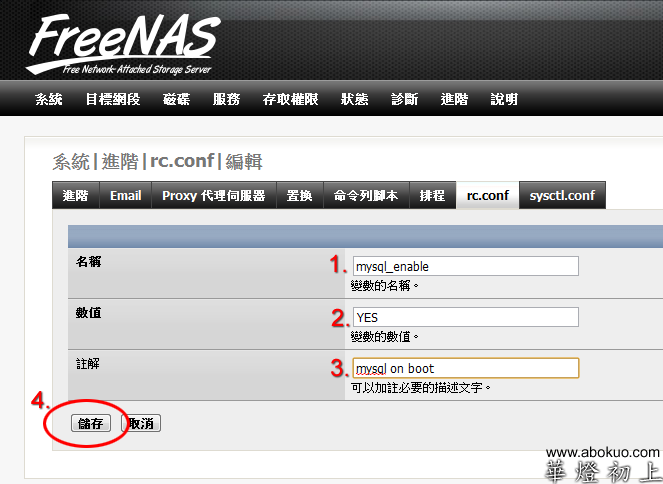
以下文章所敘述的內容,以及無法做到的事
本文章將介紹如何在 Freenas v7.3 安裝 MySQL 資料庫程式並在開機時載入,並且充實原本的 PHP 程式版本及函式功能。
有關 Freenas v7.3 的主要功能請參考《Network01.net》網站〈打造免費的全能型NAS - 安裝教學〉,本網站並不提供 Freenas 的問題回答,如需引用此文章請出示出處為《華燈初上》網站:http://www.abokuo.com。
安裝 Freenas 時的系統規劃
阿寶的規劃是將 Freenas 安裝在 USB 隨身碟上,MySQL 所使用的資料表及網站資料存放在硬碟機。如果朋友想以同樣的方式建構NAS 系統請先確認主機板 BIOS 支援 USB 隨身碟開機功能。安裝 Freenas 系統時請選擇「Install 'full' OS on HDD + data partition」選項,讓基於 FreeBSD 的 Freenas 系統可以增加新功能。
上述的安裝選項會在設備上劃分三個分割區:開機系統區(BOOT)、分頁轉換區(SWAP)及資料存放(DATA)區。開機系統區需要 380 MB 以上的磁碟空間,阿寶建議規劃 1GB 左右就可以了,分頁轉換區的容量劃分以設備主記憶體容量兩倍為原則。(主記憶體 512MB 的情況規劃 1GB 給分頁轉換區)
註:阿寶自己沒有劃分系統轉換區,在運作上沒有影響。
以網頁介面新增 mysql 群組與使用者
安裝好 Freenas 及網路設定後請先透過 Web 介面建立名為「mysql」的群組,接著建立名為「mysql」的使用者帳號,群組歸屬為「mysql」。
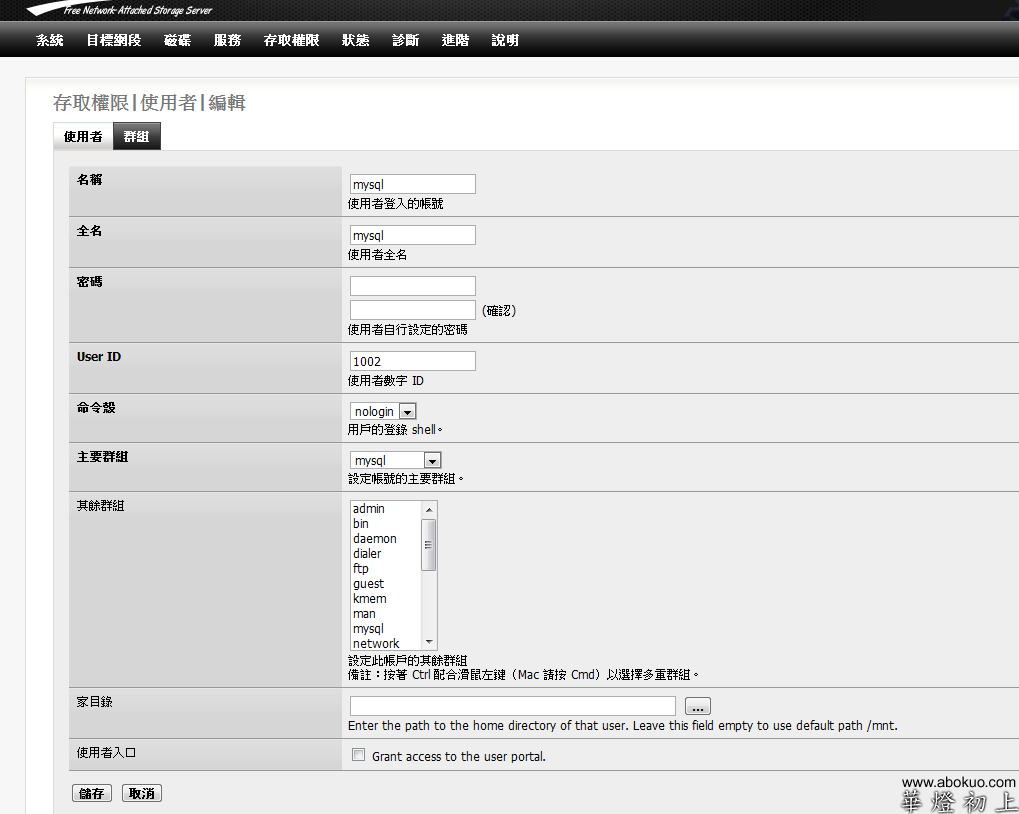
安裝 MySQL,設定開機時啟動
阿寶假設朋友已經完成磁碟機設定及掛載動作,接著請在 Freenas 的「Console setup」畫面中按 6 選擇命令列模式進行以下內容。
註:如果有開啟 SSH 服務可透過 PUTTY 程式登入 Freenas 主機進行操作。
Step 01:建立 MySQL 資料表在本機磁碟的存放位置,「st250」是阿寶在 Freenas 系統中掛載的磁碟機名稱,請朋友依自己情況修改。
mkdir /mnt/st250/mysql
Step 02:將 MySQL 存放資料表的位置連結至上一步驟所定義的地方。
ln -s /mnt/st250/mysql /var/db/mysql
Step 03:將 Step 01 建立的資料夾權限撥給使用者 mysql。
chown -R mysql:mysql /mnt/st250/mysql
Step 04:將「/tmp」及「/var/tmp」兩個目錄的權限訂為「777」,安裝 MySQL 的時候會用上。
chmod 777 /tmp chmod 777 /var/tmp
Step 05:安裝 MySQL Server。
pkg_add -r mysql50-server
Step 06:建立 MySQL 預設資料庫及資料表。
/usr/local/bin/mysql_instll_db
Step 07:啟動 MySQL。
/usr/local/bin/mysqld_safe &
Step 08:設定 MySQL Server 系統管理者「root」的密碼,本例為「123456」,請朋友改成自己設定的密碼。
/usr/local/bin/mysqladmin -u root password '123456'
Step 09:如果 MySQL 有順利運作朋友可觀看「/var/db/mysql/freenas.local.pid」檔案看到 MySQL 的執行 ID,沒有設定完成則可在「/var/db/mysql/freenas.local.err」檔案看到錯誤回報。
註:「freenas.local」是 Freenas 系統預設的主機名稱,如果朋友按照上述步驟沒有成功啟動 MySQL 請刪除「/var/db/mysql」目錄後重複 Step 02~Step 08(不包含 Step 05)步驟就可以了。
Step 10:回到網頁介面,選擇「系統(System)- 進階(Advance)」
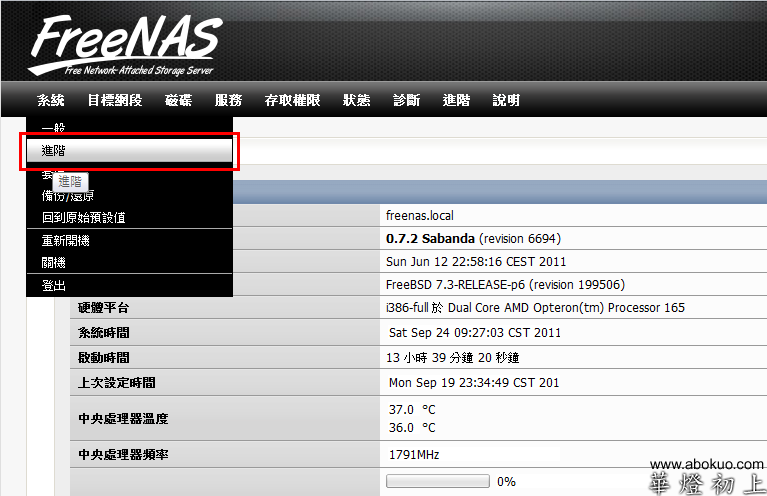
Step 11:請選擇畫面中「rc.conf」字樣,準備加入內容。然後再選擇畫面右方的「加號(+)圖示」。
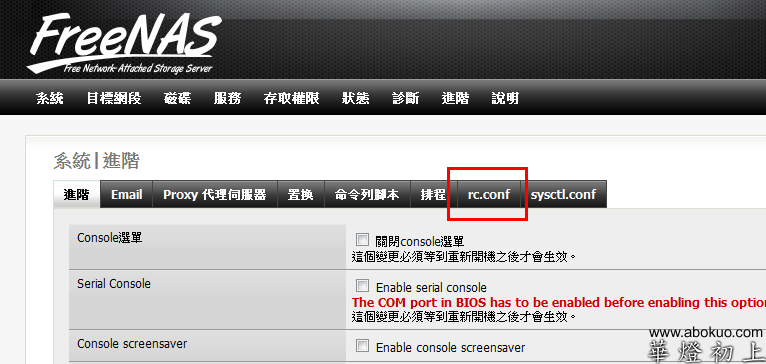
Step 12:點選畫面右下方的「加號(+)圖示」。
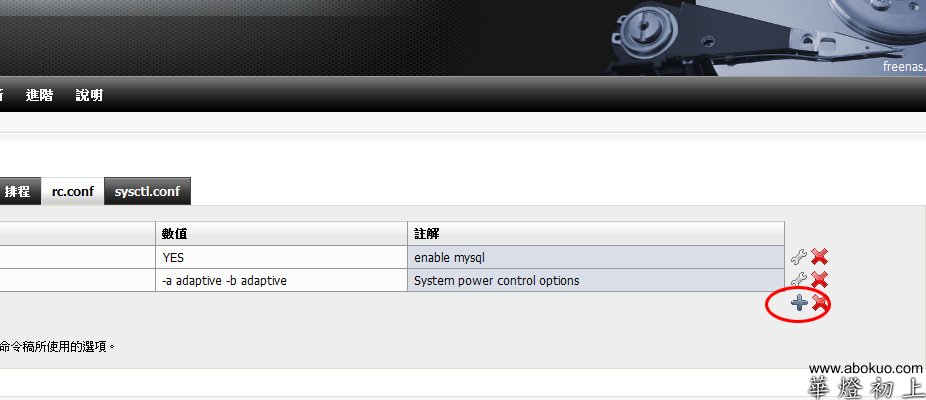
Step 13:在畫面中的欄位輸入以下內容:
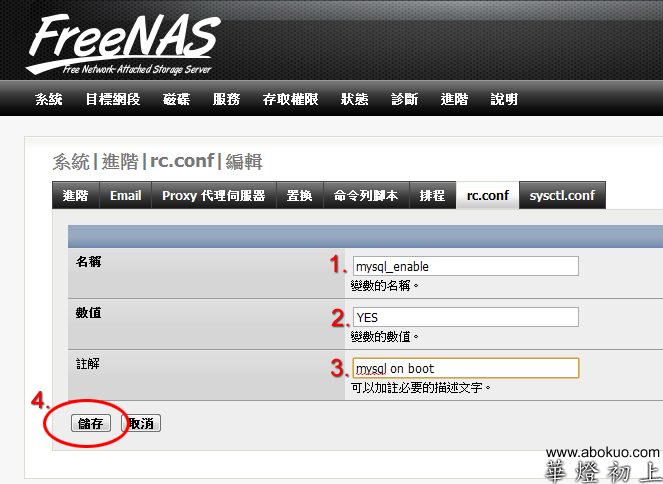
項目(Name):mysql_enable;值(Value):YES;註解:請輸入額外說明文字
最後按下「增加(Add)」完成新增。
Step 13:Freenas 此時會詢問是否套用變更,請點選「套用(Apply changes)」。
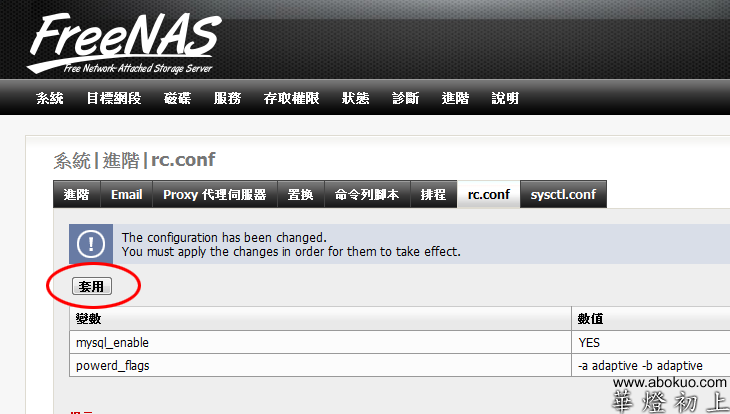
Step 14:看到「變更套用成功」文字代表新增內容已經套用至系統了,重新開機後就會自動載入 MySQL 服務。
安裝 PHP
因應 MySQL 的安裝需要 PHP 也需要更新,請繼續在命令列模式下輸入以下內容:
Step 01:安裝 PHP 及附加功能
pkg_add -r php5 pkg_add -r php5-extensions pkg_add -r php5-xmlrpc pkg_add -r php5-gettext pkg_add -r php5-mcrypt pkg_add -r php5-mysql pkg_add -r php5-mysqli pkg_add -r php5-zlib pkg_add -r php5-gd pkg_add -r php5-zip pkg_add -r php5-curl pkg_add -r php5-mbstring pkg_add -r php5-exif pkg_add -r php5-openssl
Step 02:這個時候朋友可能會發現 Web 運作不正常,請再輸入以下內容就會恢復正常。
mv /usr/local/bin/php /usr/local/bin/php-cli cp /usr/local/bin/php-cgi /usr/local/bin/php
有需要的話朋友也可以至 http://sourceforge.net/projects/phpmyadmin/ 下載最新版本的 phpMyAdmin 程式協助管理 MySQL。
其他注意事項
網站如有使用網址轉寫 (rewrite) 功能請先關閉。
居住在臺灣的 Joomler,期望以程式設計、開放原碼推廣活動收入養活一家老小。
35 歲後改姓李,id 作為曾為郭姓的證明。
FFXI:Abokuo@Sylph鯖、よろしくです。

